系统之家装机大师 V1.5.5.1336 官方版
系统之家装机大师是专为小白用户打造的装机工具,操作简单,适合32位和64位的电脑安装使用,支持备份或还原文件,也能通过系统之家装机大师,制作U盘启动盘,智能检测当前配置信息,选择最佳的安装方式,无广告,请大家放心使用。


时间:2022-02-09 16:20:36
发布者:yizhao
来源:当客下载站
Win7虚拟光驱在哪里?最近windows7系统的用户需要用到虚拟光驱,那么win7虚拟光驱是什么,LZZ Virtual Drive 是一个集合了“虚拟光驱”和“光盘镜像制作”工具软件。它支持ISO与ISZ格式,可以将光盘上的文件快速地创建为镜像保存在硬盘上,也可将存放在硬盘上的镜像放入虚拟光驱中使用。一起来看下具体的使用方法介绍吧。
1.修复了命令行管理的错误
2.取消了镜像文件的大小限制
3.添加了文件关联与盘符右键菜单卸载镜像的功能
小编列出得到操作说明
1 将光盘上的文件创建为镜像保存到硬盘
启动 LZZ Virtual Drive ,切换到“创建镜像”选项卡,选择一个驱动器或文件夹,再选择镜像保存位置,程序会自动将驱动器或文件夹及其子目录下的文件创建为镜像并保存到指定位置。这样第一步骤就搞定了!
2 将硬盘上的镜像虚拟到光驱
启动 LZZ Virtual Drive ,切换到“虚拟光驱”选项卡,选择ISO或ISZ镜像与虚拟驱动器,点击“装载”按钮,可在“我的电脑”或“计算机”上看到虚拟光驱光驱盘符。若要退出光盘,请点击“卸载”按钮。 如果您已经在程序中设置了文件关联,则在ISO或ISZ镜像文件图标上双击后,程序会自动启动并加载该光盘镜像。若要卸载光盘镜像,请按住 Shift 键并右击光驱盘符,选择菜单中的“使用 LZZ Virtual Drive 卸载虚拟光驱”。
命令行操作
LZZ Virtual Drive 的命令行使用方式简单,例如:VD C: est.iso E: -s ,表示虚拟 C:Test.iso 到盘符E,并且将程序缩小到托盘。
其命令行格式为 VD (File[Letter][-s][-h]) (-c),详见下表
项目 作用 注意 范例
1 File 指定ISO或ISZ文件 使用/s或/h时必须指定 VD C:Test.iso
2 Letter 指定虚拟光驱盘符 可选,为空或盘符已被使用时由程序随机选择 VD C:Test.iso E:
3 -s或/s 程序缩小到托盘 /s与/h只能二选一,缩小后可用F6重新打开 VD C:Test.iso E: /s
4 -h或/h 程序完全隐藏 /s与/h只能二选一,完全隐藏程序,需要用VD /c 解除 VD C:Test.iso E: /h
5 -c或/c 卸载加载的镜像 只能单独使用,若已经使用前4项,此项不可使用 VD /c
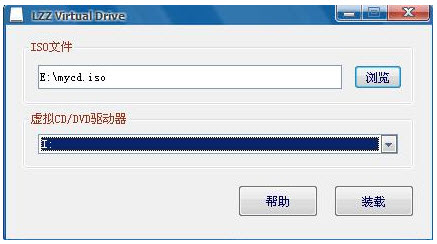
综上所述,这就是win7能用的虚拟光驱介绍了,相信大家看到小编这个文章以后,发现这个win7专用虚拟光驱LZZ Virtual Drive v2.50 单文件绿色版是非常简单实用的,此程序无需安装,支持命令行操作,完美兼容 Windows 7 。希望能帮到大家。